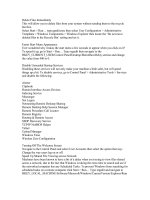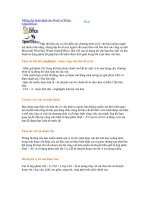một vài thủ thuật dành cho file PDF
Bạn đang xem bản rút gọn của tài liệu. Xem và tải ngay bản đầy đủ của tài liệu tại đây (40.27 KB, 2 trang )
Có thể nói PDF là một định dạng file sử dụng trong việc chia sẻ tài liệu tốt nhất hiện nay.
Bạn có thể sử dụng nó trên máy tính, điện thoại, thiết bị đọc ebooks, Mặc dù vậy việc
thao tác với file PDF là chuyện không hề đơn giản đối với người sử dụng, mặt khác để sở
hữu phần mềm Adobe Acrobat lại tiêu tốn của bạn một khoản tiền không nhỏ trong khi
bạn chỉ cần sử dụng một vài tính năng trong đó. Nhưng do PDF quá phổ biến nên những
phần mềm, dịch vụ hỗ trợ nó ngoài các sản phẩn của Adobe cũng đa dạng không kém. Và
thật may khi rất nhiều trong số đó là miễn phí. Dưới đây xin giới thiệu với các bạn một số
thủ thuật thao tác với file PDF, kèm theo đó là các phần mềm, dịch vụ miễn phí giúp bạn
có thể thực hành ngay. Có rất nhiều câu hỏi khác được đặt ra nhưng trong bài này tôi xin
nhấn mạnh tới yếu tố miễn phí của các ứng dụng.
Q: Làm thế nào để tạo file PDF trên máy tính của tôi mà không cần tới Adobe
Acrobat?
A: Hãy tải và cài đặt phần mềm PDF converter (hoàn toàn miễn phí). Sau khi cài đặt
chương trình sẽ tạo một máy in ảo trong máy tính của bạn. Khi cần chuyển tài liệu nào
sang PDF, việc đơn giản chỉ là chọn lệnh in với máy in là DoPDF.
Q: Tôi không muốn cài đặt phần mềm vào máy tính chỉ để chỉ để chuyển đổi một
vài tài liệu sang file PDF. Có sự thay thế nào khác không?
A: Nếu bạn sở hữu tài khoản Gmail (hoặc bạn có thể đăng ký một cách dễ dàng nếu chưa
có) thì hãy upload tài liệu lên Google Docs, mở file đó trong Google Docs và chọn File,
Download as, PDF.
Q: Làm thế nào để lưu trực tiếp trang web thành file PDF mà không cần phải lưu
thành file HTML trước?
A: Bạn vào trang primopdf.com. Cung cấp địa chỉ trang cần chuyển đổi, họ sẽ gửi file PDF
qua Email cho bạn. Trang web còn cho phép chuyển đổi rất nhiều định dạng file khác nhau
sang file PDF.
Q: Làm thế nào tôi có thể chuyển đổi file PDF sang định dạng file văn bản
Word ?
A: Có rất nhiều phần mềm có thể giúp bạn làm việc này, đối với các văn bản bằng tiếng
Anh thì điều này là tương đối dễ dàng. Đối với tiếng Việt, việc chuyển đổi từ PDF sang
Word đôi khi mang lại kết quả không như mong muốn đặc biệt là các văn bản không dùng
font Unicode.
Bạn có thể sử dụng một số ứng dụng miễn phí như:
• Zamar: là một trong những dịch vụ đáng để bạn tham khảo. Nó giúp bạn chuyển
đổi sang rất nhiều định dạng file khác nhau.
• PDF to Word
• Convert PDF to Word
Q: Làm thế nào để tôi có thể gộp hai hay nhiều file PDF thành một hay thay đổi
trật tự các trang trong file PDF?
A: Đa số các phần mềm làm việc với file PDF có thu phí cho phép bạn thực hiện điều này.
Nhưng miễn phí thì không nhiều. PDF fill nằm trong số free, hơn thế nó còn có rất nhiều
tình năng hữu ích khác.
Q: Tôi có một số file PDF bị hạn chế, có nghĩa là tôi không thể in hay lựa chọn văn
bản bằng chuột?
A: Bạn có thể sử dụng dịch vụ online tại địa chỉ ensode.net hoặc PDF Unlock nó sẽ giúp
bạn gỡ bỏ hạn chế trong việc in ấn hay copy/paste trong file PDF.
Q: Tôi đang tìm kiếm một dịch vụ cho phép khách truy cập có thể tải bài viết trên
trang web hay blog của tôi dưới dạng file PDF?
A: Web2PDF là một sự lựa chọn cho bạn.
Q: Làm thế nào để tạo các ghi chú vào tài liệu PDF của tôi?
A: PDF-X Viewer là một lựa chọn đáng giá cho bạn. Nó tương tự như Adobe Reader nhưng
có nhiều tính năng hữu ích hơn và nhanh hơn. Bạn có thể tạo ghi chú, call-out,
watermark cho tài liệu của mình.
Q: Tôi có thể điền form PDF online mà không cần tới Adobe Reader không?
A: Tất nhiên là có. PDF Filler sẽ giúp bạn làm điều này. Bạn chỉ cần upload PDF form và
bắt đầu điền thông tin cần thiết.
Q: Tôi có một PDF ebook khoảng 200 trang và muốn trích xuất một vài trang
trong đó để sử dụng?
A: Bạn có thể sử dụng phần mềm PDF fill đã nhắc tới ở trên.
Q: Tài liệu PDF của tôi có nhiều links nhưng tôi không thể click vào chúng như
trong word. Làm thế nào để link đó có thể click vào được?
A: Vào trang PDF Escape. Upload file của bạn và đặt hyperlinks bất cứ đâu bạn muốn.